|

|
|
|
|
|
|
|
|
|
|
|
Os
jogos que tiveste a oportunidade de experimentar
foram por nós construídos aproveitando um applet
da autoria de Eric Harshbarger, cujo endereço de
email poderás descobrir quando te ensinarmos como o
editares, e ao qual o autor deu o nome de Jumble.

|

|
-
O que são applets? |
|
Applets
são pequenos programas escritos em Java,
uma linguagem de programação. Estes
pequenos programas podem ser incluídos nas
nossas páginas, quando os autores têm a
qualidade de saber partilhar com os outros
aquilo que fazem. Como pagamento, que não
deve ser pecuniário, deveremos ter o
cuidado de não esquecer, por muitas
alterações que lhes introduzamos,
de mencionar os nomes dos autores. É o
nosso tributo ao trabalho válido dos outros
e, ao mesmo tempo, um incentivo para que
não interrompam a capacidade criativa.
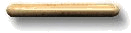
|
|

|
-
Qual a vantagem de utilizar applets? |
|
A
vantagem é que os programas já vêm
prontos a utilizar e são fáceis de incluir
nas nossas páginas. Todavia, como não há
bela sem senão, têm também as suas
limitações. Só podem ser utilizados para
a função que presidiu à sua idealização
e programação. Além disso, teremos de ter
o trabalho de testar as suas capacidades e
avaliar das vantagens pedagógicas da sua
utilização para, em seguida, criarmos as
diferentes actividades. Finalmente, teremos
de os editar e adaptar aos nossos
objectivos.
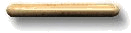
|
|

|
-
Como
descarregar o applet Jumble para o teu
computador?
|
|
Para
descarregares o applet Jumble para o teu
computador já tens «a papinha feita». E
não por nós, mas por um colega nosso da
Secundária Jaime Magalhães Lima (Esgueira-Aveiro).
Mas, para te facilitar ainda mais o
trabalho, está aqui prontinho, à tua
espera, bastando seguir as instruções
fornecidas:
1
º - Cria na raiz do disco duro, isto
é, em (C:), uma nova pasta com o nome JUMBLE.
Estás atrapalhado(a) a perguntar-te como é
que isto se faz, porque, de repente, não te
consegues lembrar? Se a resposta é sim,
carrega nas palavras  S.O.S.
S.O.S.  ; ;
2º
- Carrega na expressão «Descarregar
Jumble.zip»; 3º
- Antes de clicares no OK do «download»,
indica ao programa a pasta que criaste; 4º
- Ao fim de uns minutos, tens na tua pasta
um conjunto de ficheiros zipados, isto é,
compactados com a designação «jumble.zip».
O que tens de fazer agora é «deszipar»,
isto é, descompactar os ficheiros,
utilizando o programa WINZIP. Esperemos que
o tenhas no computador e saibas como utilizá-lo. Se estiveres atrapalhado(a),
também não é problema. Pede ajuda a um
colega ou amigo ou, na falta deles, ao teu formador, utilizando o
formulário da primeira página. 5º
- Se já procedeste à descompactação, se
quiseres podes
agora apagar, para poupar
espaço no disco duro, o ficheiro com a
extensão ZIP. Se lá o deixares ficar, o
prejuízo também não é grande. Ocupa muito pouco espaço e pode vir a
dar jeito. 6º
- Na pasta que criaste, depois da
descompactação, deverás ter os seguintes
ficheiros: 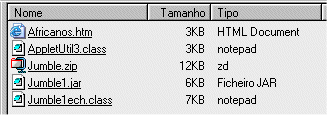
7º
- O primeiro ficheiro corresponde à página
em formato html que nós criámos para
adivinhar os países africanos. Se
experimentares clicar nele, poderás
verificar que o jogo se inicia. Para que ele
possa funcionar, tem de estar localizado na
pasta com os restantes ficheiros, à
excepção do zipado. Sem eles, o applet
não funciona. Se quiseres confirmar, abre a
pasta Jumble que tens no teu computador e
clica em «Africanos.htm». Vais ver que o
jogo funciona perfeitamente. Já agora, faz
esta experiência, antes de passarmos à
etapa seguinte, isto é, à explicação da
forma como poderás reutilizar o applet
Jumble. E lembra-te que nem precisas de sair
desta página. Minimiza-a e procura a pasta
com o ficheiro utilizando o Explorador do
Windows. Depois de te divertires um pouco,
minimiza a janela e maximiza esta para continuares a leitura. 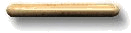
|
|

|
-
Como
editar o applet jumble para reutilização
com outros jogos?
|
|
O
applet Jumble está inserido na página em
formato html a que demos o nome de «Africanos.htm».
Para o poderes reutilizar, tens de seguir as
seguintes etapas:
1º-
Clica no ficheiro «Africanos.htm» para
visualizares a página no teu computador.
2º
- Reedita a página utilizando o ícone da
barra de ferramentas referente ao editor do
Microsoft FrontPage.

3º
- Encontras no meio da página o Applet
Jumble, identificado com um J maiúsculo a
azul, tal como se vê na imagem seguinte.
4º
- Para o reeditares, clica sobre ele (não
nesta imagem, mas na da página «Africanos.htm»
editada) com o botão direito do rato e
selecciona, na janela que surge, a
opção «Java Applet Properties...

5º
- Ao clicares na opção indicada, surge-te
uma nova janela, idêntica à da imagem
seguinte, tendo na janela dos parâmetros
vários nomes, tais como AUTHOR, BGCOLOR,
COPYRIGHT, DELIMITER, FGCOLOR, FONTNAME,
etc.
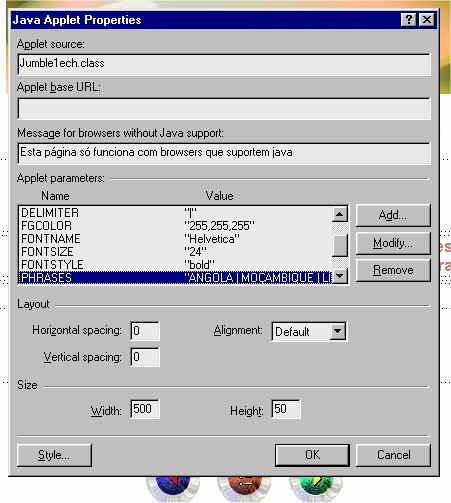
O
único parâmetro que deverás alterar é o
correspondente às «PHRASES». Para isso,
deverás carregar no botão «Modify...»
e substituir os nomes dos países, em
maiúsculas, pelos novos nomes
correspondentes ao passatempo que pretendes
criar. Mas atenção, entre cada palavra
deverás manter o separador ou delimitador (DELIMITER)
definido pelo autor. Atenção, deixa a
palavra PHRASES tal como está. Não a
passes para português. Se o fizeres,
"lixas" todo o trabalho. Limita-te
apenas a mudar as palavras a adivinhar e
nada mais!
Por
exemplo, se quiseres fazer um jogo sobre
produtos de higiene, deverás escrever uma
sequência no estilo desta:
SABONETE
| SABÃO | ESCOVA | PENTE | AMACIADOR | SAIS
| ESPONJA
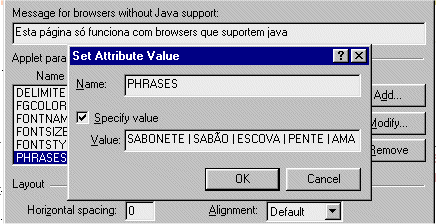
No
fim, carrega em OK, salva a página
dando-lhe o nome correspondente, por
exemplo, «Higiene.htm» e
verifica o resultado do teu trabalho. Se
tiveres outras páginas, deverás procurar
fazer a «linkagem» entre elas através dos
botões de navegação. Se quiseres testar o
resultado que obtivemos ao realizar este
exemplo para a tua explicação, clica em higiene.htm.
Os botões da página seguinte e anterior
permitem-te regressar a este ponto em que
agora estás.
|
|

|
-
Como
procurar na Internet outros applets?
|
|
A
resposta é fácil e semelhante às que já
demos noutras ocasiões. Utiliza o motor de
pesquisa www.Google.com
e digita, por exemplo, «freeware didactic
applets». Selecciona os que te interessam
e descarrega-os para o teu computador.
Depois, reedita-os e aplica-os nas tuas
páginas como muito bem entenderes. E sobre
isto, penso que te dissemos tudo quanto era
fundamental. Bom trabalho.
|
|

|
-
E há na Internet outros applets com
interesse pedagógico? |
|
A
resposta é afirmativa. Há vários com
interesse, como, por exemplo, o applet «Word
Magnets» (útil para línguas), o «Flash
Card» (útil para Matemática), etc. Se
quiseres conhecer estes que mencionei a
título exemplificativo, clica no botão
para passares à página seguinte.
|
|
|
|
|
|
|
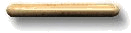
 S.O.S.
S.O.S. 
Para
criares uma pasta nova com o nome JUMBLE na raiz
do teu disco duro segue as instruções: 1º
- Abre o Internet Explorer; 2º
- Clica com o cursor do rato sobre o ícone que
representa o disco duro do teu computador, para o
seleccionares; 3º
- Vai ao botão da barra de ferramentas que diz «Ficheiro»
e clica nele; 4º
- Selecciona o comando «Novo» e,
deslocando o cursor no sentido da seta, clica no ícone que representa uma pasta; 5º
- Aparece-te uma pasta que diz «Nova pasta».
Enquanto estiver seleccionada, digita o nome que
pretendes. E tens a pasta criada. |
|
|
|
|
|
|